打印机怎样取消正在打印的东西 取消正在打印的文件
在使用打印机的时候,有时候我们想取消正在打印的文件,可能是因为文件内容不对,或者不小心重复打印了,也可能是想改改打印设置。在这种时候,知道怎么又快又有效地取消打印任务,非常太重要。下面呢,将介绍一些常见的方法,让你轻轻松松就能取消正在打印的文件。

一、在Windows系统中取消打印任务
1、清空打印任务
打开“设备和打印机”:按下Win + R键,输入control printers,按下回车键,打开“设备和打印机”窗口。
找到你的打印机:在“设备和打印机”窗口中,找到并右键点击你正在使用的打印机图标,选择“查看打印内容”。
取消所有打印任务:在打印队列窗口中,选择所有打印任务,右键点击选择“取消所有文档”,清空打印队列。
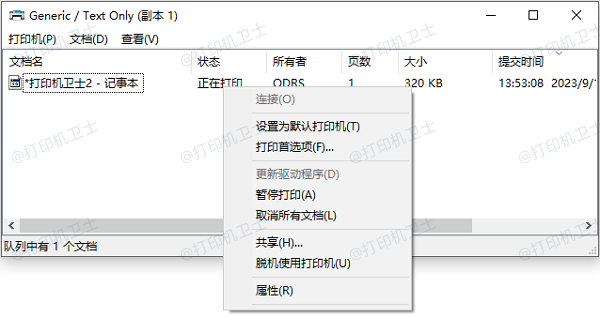
2、更新打印机驱动
确保驱动程序是最新的。驱动更新可以修复已知问题,并提升打印性能和兼容性。因此,我们需要及时更新打印机驱动程序,这可以通过打印机卫士来自动更新。步骤如下:

 好评率97%
好评率97%
 下载次数:4816830
下载次数:4816830
在打印机正常连接到电脑的前提下,打开打印机卫士,点击“立即检测”。
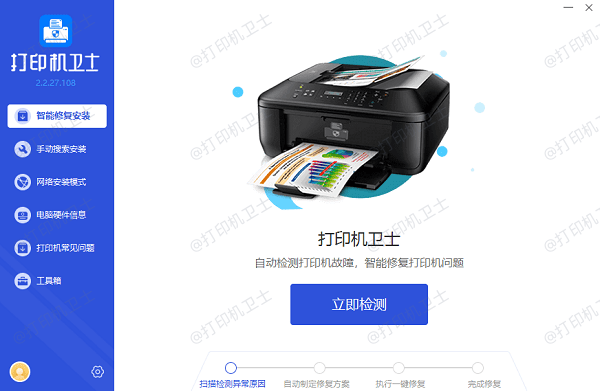
如果显示打印机问题需要处理,点击“一键修复”。
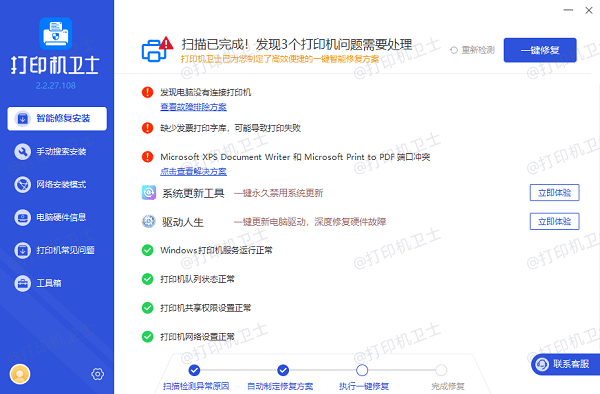
等待修复成功后,重启打印机,让新版驱动正常生效即可。
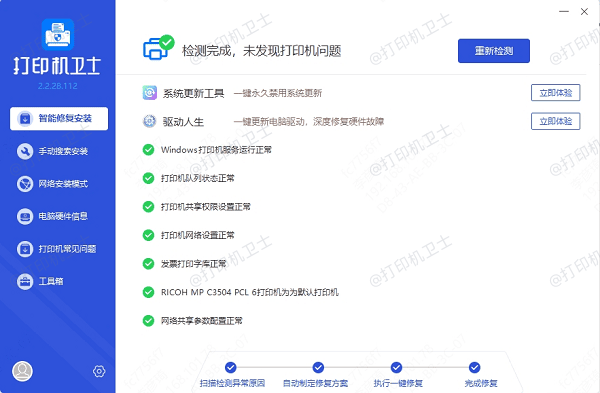
二、使用打印机控制面板取消打印任务
1、大多数打印机都有一个取消打印的按钮,通常标有“取消”或“停止”。
2、按下这个按钮,可以立即取消当前的打印任务。

三、断开打印机连接
1、拔掉打印机的USB线或断开无线连接:临时断开打印机的连接,可以强制停止打印任务。
2、关闭打印机电源:在紧急情况下,关闭打印机电源,等待几秒钟后重新启动打印机。重新连接打印机后,打印任务应该已经被取消。
四、重启打印服务
1、打开服务管理器:按下Win + R键,输入services.msc,按下回车键,打开服务管理器。
2、重启打印服务:在服务列表中找到“Print Spooler”服务,右键点击选择“重新启动”。这将清空所有打印任务。
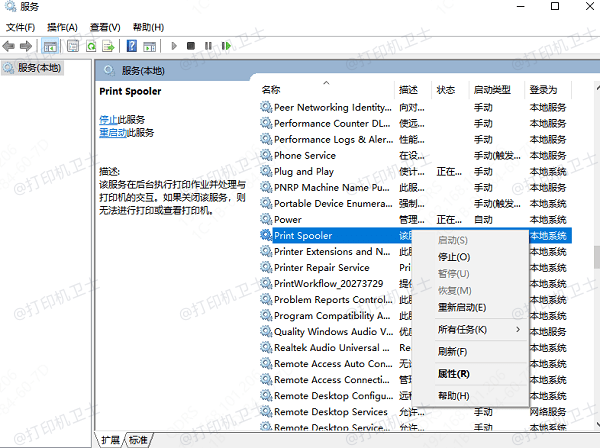
以上就是打印机怎样取消正在打印的东西,取消正在打印文件的方法,希望对你有帮助。如果有遇到打印机连接、共享、报错等问题,可以下载“打印机卫士”进行立即检测,只需要一步便可修复问题,提高大家工作和打印机使用效率。

 好评率97%
好评率97%
 下载次数:4816830
下载次数:4816830